Ako previesť RAR súbor na ZIP vo Windows

Máte nejaké RAR súbory, ktoré chcete previesť na ZIP súbory? Naučte sa, ako previesť RAR súbor na formát ZIP.
Ak používate Pripomienky denne, viete, aké dôležité môžu byť značky, keď máte v kalendári veľa naplánovaných úloh. Uľahčujú vám identifikáciu udalostí, ich kategorizáciu na základe osobných požiadaviek a dokonca ich pomocou nich môžete naraz označiť alebo vypnúť. Pripomienky od spoločnosti Apple boli vždy dobrým základným nástrojom na úlohy, ale s aktualizáciou iOS 15.2 sa to ešte zlepšuje, pretože používateľom umožňuje hromadné premenovanie alebo odstránenie značiek. Začnime!
Za predpokladu, že ste už pridali niekoľko pripomienok do svojho zoznamu a tiež, že ste pridali značky, ktoré sú spojené s viac ako jednou pripomienkou, poďme zistiť, ako ich najskôr hromadne premenovať.
Poznámka: Uistite sa, že Pripomienky/Poznámky sú nastavené na používanie iCloudu na všetkých zariadeniach.
Spustite na svojom zariadení aplikáciu Pripomienky a vyberte značku, ktorú chcete premenovať.
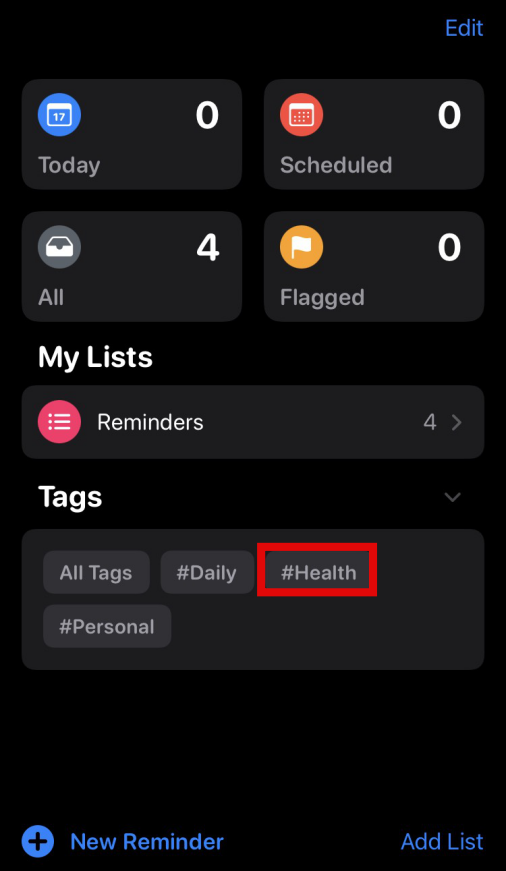
Dlho stlačte a podržte značku. Klepnite na „Premenovať značku“, keď sa zobrazí v kontextovej ponuke.
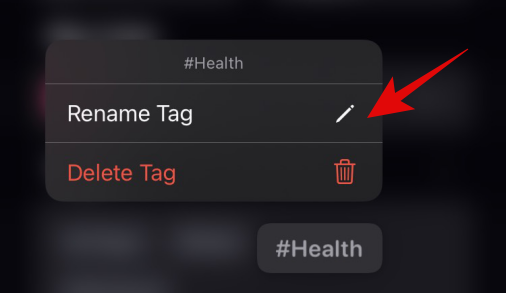
Zadajte nové meno podľa vlastného výberu a po dokončení klepnite na „OK“.
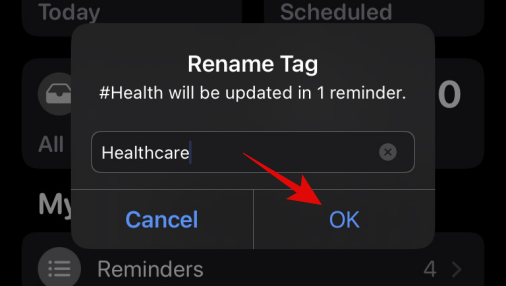
Zmena by sa teraz mala prejaviť na vašej obrazovke.
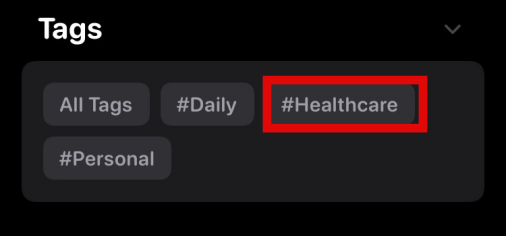
Všetky pripomenutia s pôvodným štítkom budú automaticky vidieť, že štítok sa nahradí zo starého na nový.
Tu je postup, ako môžete hromadne odstrániť značky v aplikácii Reminder.
Spustite aplikáciu a klepnite na „Všetky značky“.
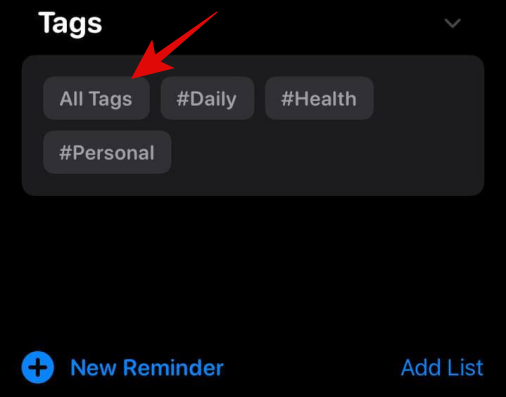
Klepnutím vyberte značky, ktoré chcete odstrániť. Po výbere klepnite na ikonu ponuky „3 bodky“ v pravom hornom rohu obrazovky.
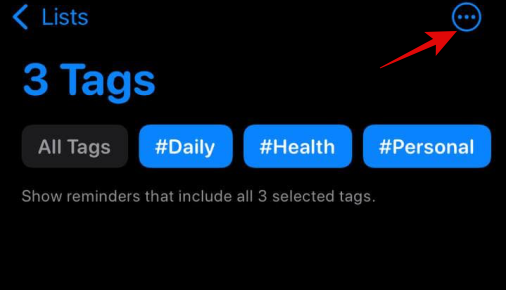
Teraz uvidíte rozbaľovaciu ponuku, klepnite na „Odstrániť N značiek“, kde N je počet značiek, ktoré ste vybrali.
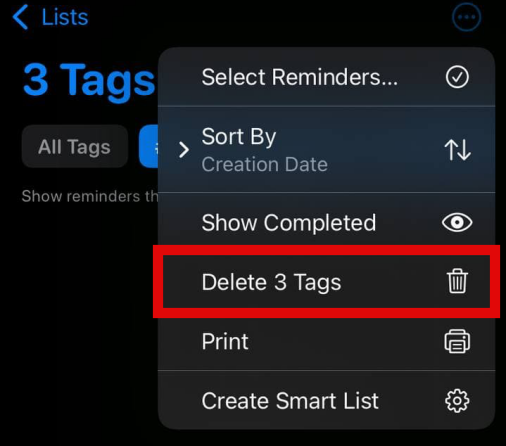
Klepnutím na „Odstrániť“ potvrďte svoj výber.
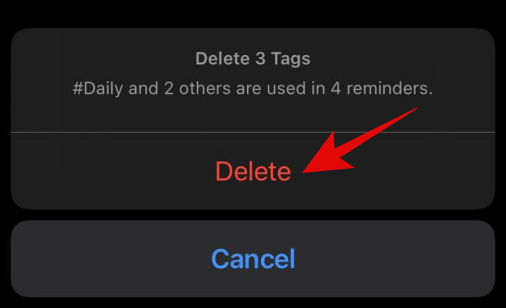
Vybraté značky budú teraz odstránené z aplikácie Pripomienky.
Ak chcete premenovať značky v aplikácii Poznámky, postupujte podľa krokov uvedených nižšie.
Otvorte aplikáciu Poznámky na iPhone alebo iPade a vyhľadajte sekciu s názvom „Značky“. Ak je na obrazovke alebo konkrétnom zozname otvorená poznámka, môžete sa vrátiť späť pomocou gesta späť alebo šípky v ľavom hornom rohu obrazovky.
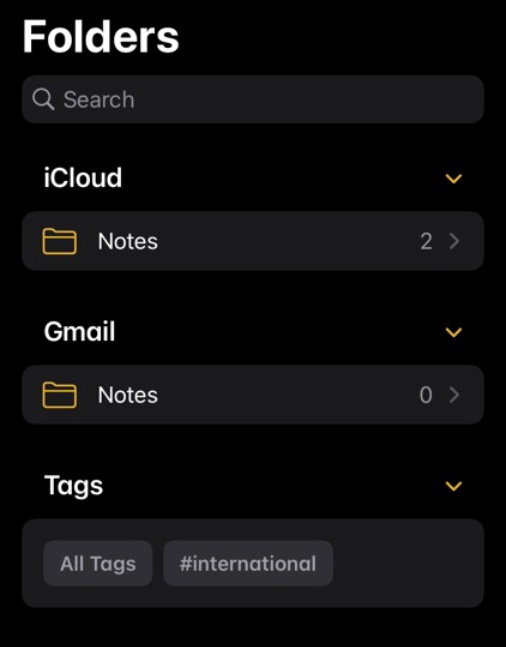
Poznámka: Ak momentálne nemáte žiadne značky, môžete prejsť na svoje predtým uložené poznámky a urobiť si jednu a napísať #, za ktorým nasleduje kľúčové slovo súvisiace s vašimi poznámkami a za ním vložiť medzeru, čím sa zmení na žltú. Ak sa teraz vrátite na stránku Priečinky, uvidíte sekciu, ako je uvedená na snímke obrazovky pre značky.
Dlho stlačte jednu zo značiek, ktorú chcete premenovať, a klepnite na „Premenovať značku“.
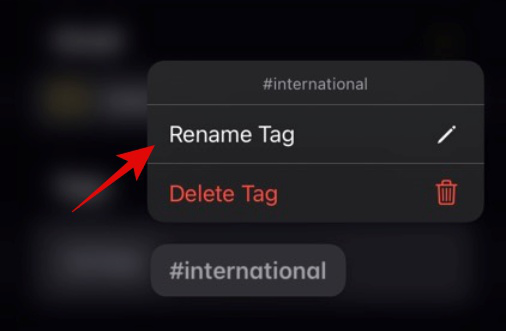
Zadajte nový názov značky a po dokončení klepnite na „Premenovať“.
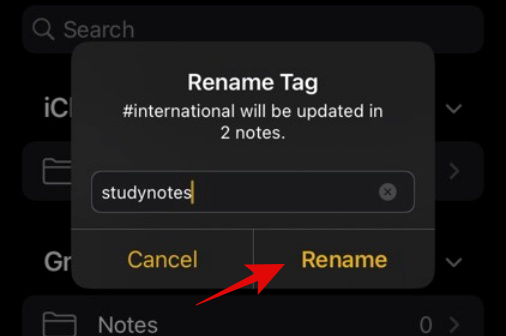
Vybraná značka bude teraz premenovaná a zmena by sa mala prejaviť aj vo všetkých poznámkach.

Bohužiaľ, aj keď je nainštalovaná aktualizácia iOS 15.2, stále nemôžete hromadne odstraňovať značky v aplikácii Poznámky. Požadované značky však môžete vymazať jeden po druhom. Na začiatok použite sprievodcu nižšie.
Ako odstrániť jednu značku v aplikácii Notes
Odstránenie jednej značky v aplikácii Poznámky je veľmi podobné aplikácii Pripomienky. Postupujte podľa nižšie uvedených krokov, ktoré vám pomôžu s procesom.
Otvorte aplikáciu Poznámky a vyberte značku, ktorú chcete odstrániť. Klepnutím a podržaním značky zobrazíte kontextovú ponuku.
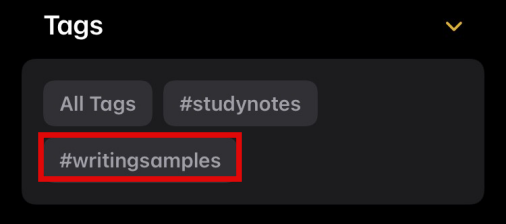
Klepnite na „Odstrániť značku“.
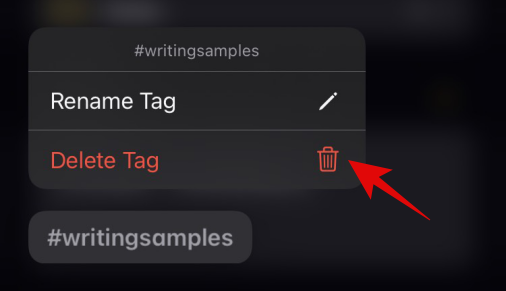
Opätovným ťuknutím na „Odstrániť“ potvrďte svoj výber.
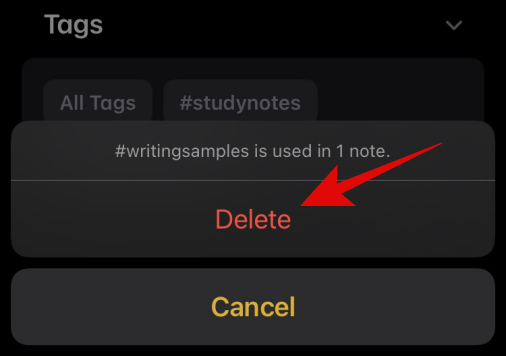
Značka by sa teraz mala odstrániť z aplikácie Poznámky a zmena sa prejaví vo všetkých vašich poznámkach.
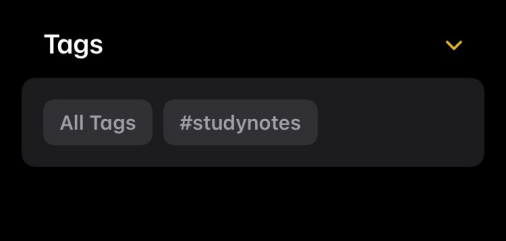
Dúfame, že vám tieto tipy pomôžu lepšie sa zorganizovať a zostať produktívnymi. Ak narazíte na nejaké problémy, neváhajte a napíšte komentár nižšie.
SÚVISIACE:
Máte nejaké RAR súbory, ktoré chcete previesť na ZIP súbory? Naučte sa, ako previesť RAR súbor na formát ZIP.
Držte vyrovnávaciu pamäť vyčistenú vo vašom webovom prehliadači Google Chrome pomocou týchto krokov.
Ukážeme vám, ako zmeniť farbu zvýraznenia textu a textových polí v Adobe Reader s týmto podrobným návodom.
Nájdite tu podrobné pokyny, ako zmeniť User Agent String vo webovom prehliadači Apple Safari pre MacOS.
Microsoft Teams v súčasnosti nepodporuje nativné prenášanie vašich stretnutí a hovorov na TV. Môžete však použiť aplikáciu na zrkadlenie obrazovky.
Zaujíma vás, ako integrovať ChatGPT do Microsoft Word? Tento sprievodca vám presne ukáže, ako to urobiť pomocou doplnku ChatGPT pre Word v 3 jednoduchých krokoch.
Zistite, ako vyriešiť bežný problém, pri ktorom bliká obrazovka v prehliadači Google Chrome.
Hľadáte osviežujúcu alternatívu k tradičnej klávesnici na obrazovke, Galaxy S23 Ultra od Samsungu poskytuje vynikajúce riešenie. S
Krížové odkazy môžu váš dokument výrazne sprístupniť, usporiadať a uľahčiť jeho používanie. Tento sprievodca vás naučí, ako vytvoriť krížové odkazy v programe Word.
Potrebujete naplánovať opakujúce sa stretnutia v MS Teams so svojimi spolupracovníkmi? Naučte sa, ako nastaviť opakujúce sa stretnutie v Teams.







